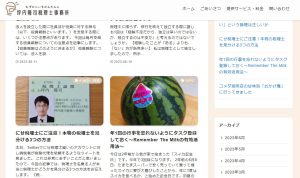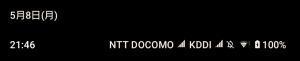私、2週間前までPayPayを使っていませんでした。なんとなく避けていました。
交通系ICカードにクレジットカード経由で入金チャージすれば今まで事足りていたからです。
全くPayPayを使ったことのない人が、マネー受取りを行うまでを記事にします。
(今回個人情報に関する部分は黒塗りしております。ご了承下さい。)
PayPay導入のきっかけ
先日大学院のゼミ生が一堂に会しての食事会があり、私がその会の幹事で食事会の支払いを立て替えました。
PayPayは個人間の送金が無料ということがわかったので、参加者への立て替えた会費の請求をPayPayで行うことにしました。
PayPayインストールからアカウント作成
iOSならApp Store、androidならGoogle Play ストアからインストールします。
インストールするとアカウント作成画面になりますので、電話番号とパスワードを入力します。
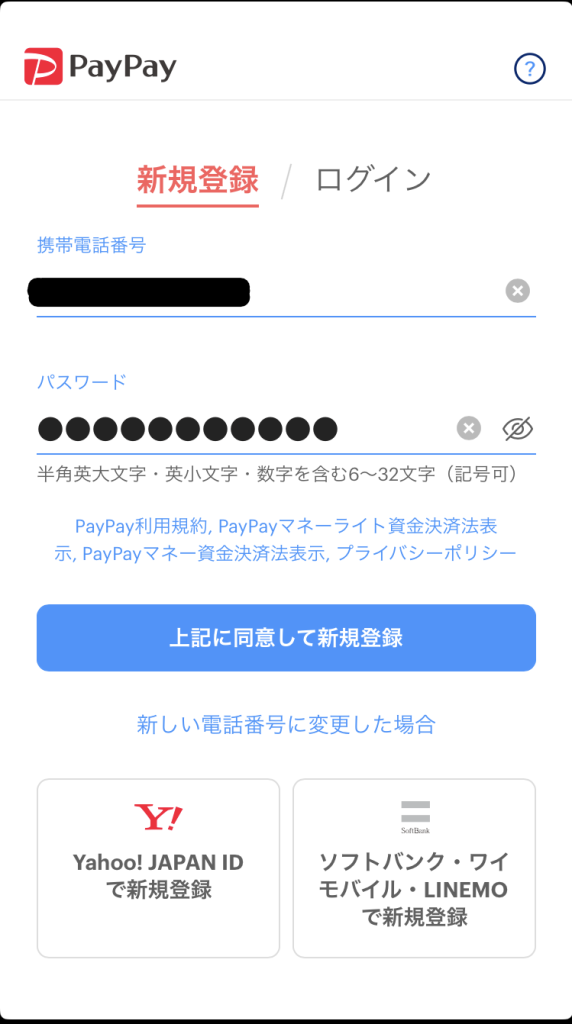
新規登録をタップすると、次に認証を行うための画面に移ります。
携帯電話にSMSが届きますので、届いた数字4ケタを入力し、完了をタップします。
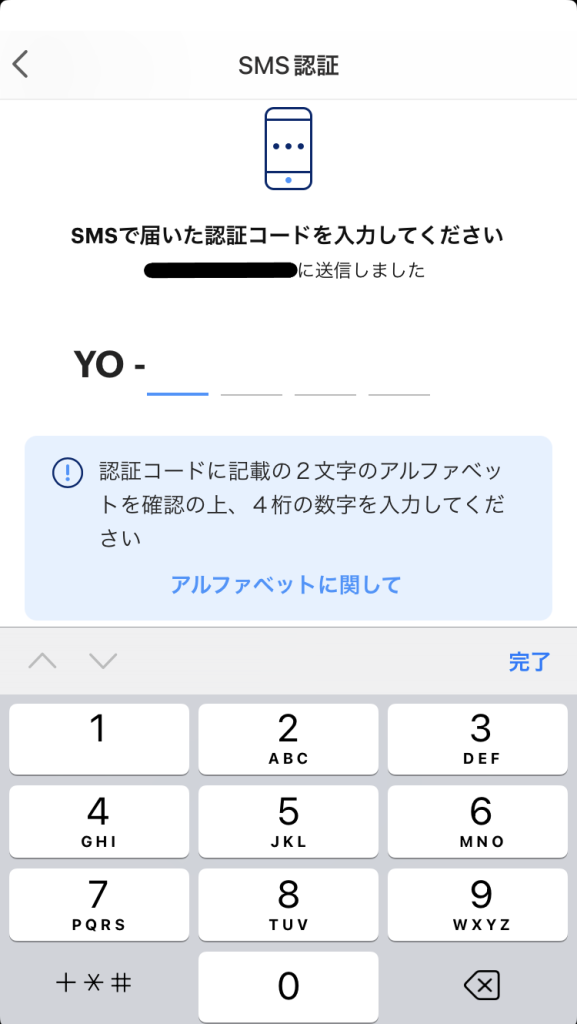
次に進み画面が移りますので、「はじめる」をタップします。
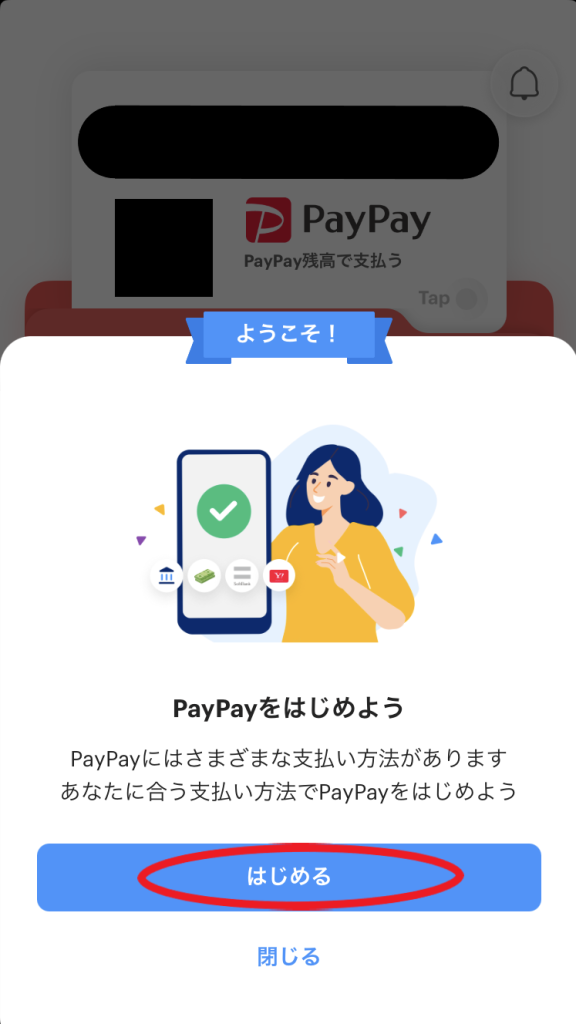
チュートリアル(簡単な機能説明)が始まるので、読みたければ各項目をタップします。
今回はマネー受取りのみを説明しますので、右上の×をタップします。
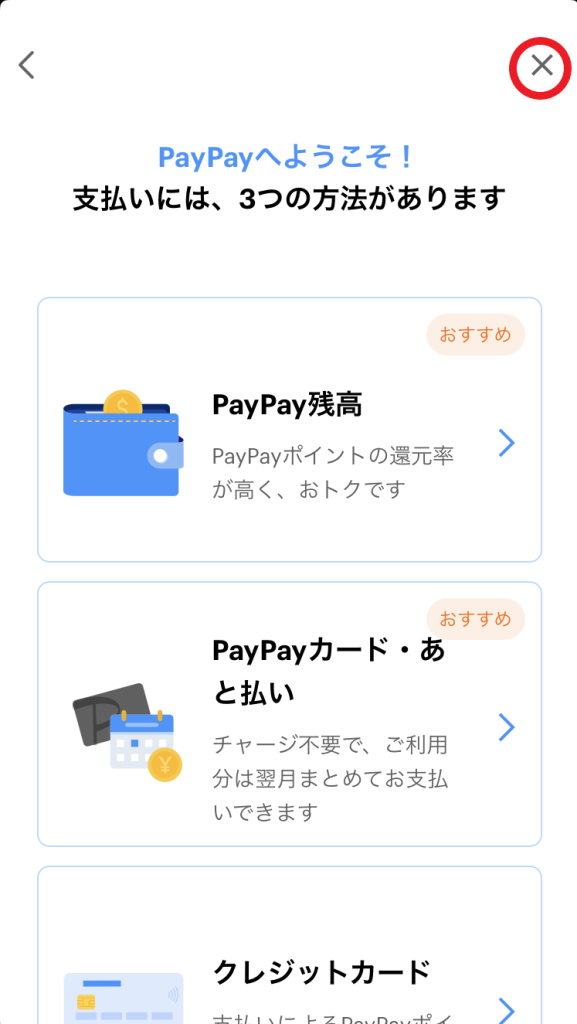
これで、インストールからアカウント作成までが終わりです。
マネー受取りの準備ができました。
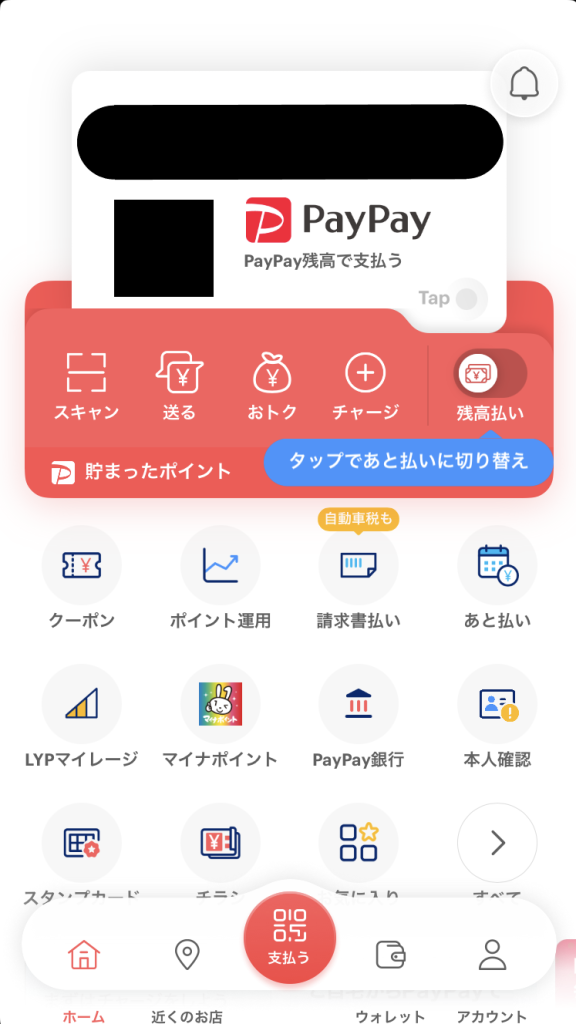
マネーを受け取る
ホーム画面右下の「アカウント」をタップします。
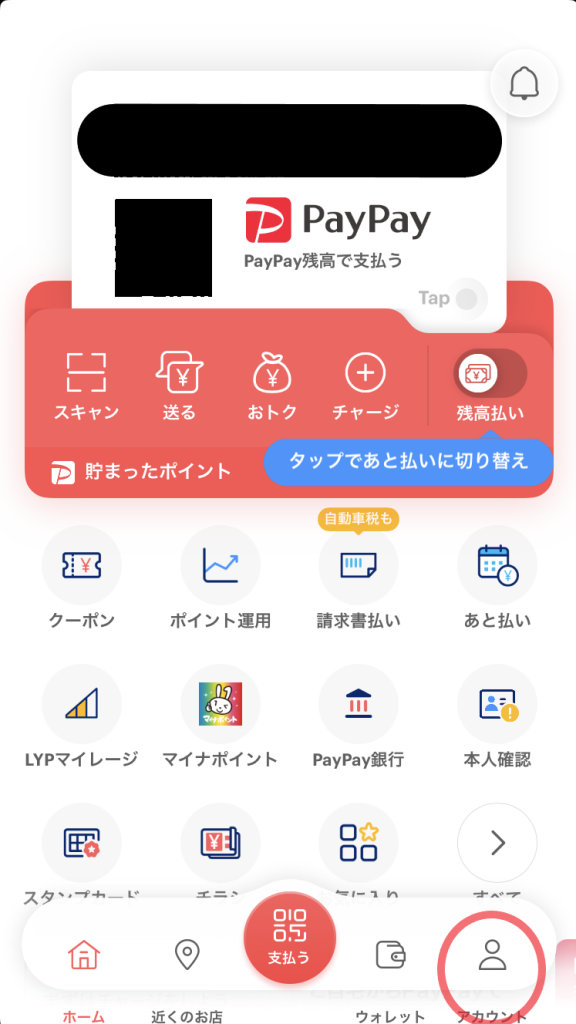
「マイコード」をタップし、QRコードを表示させます。
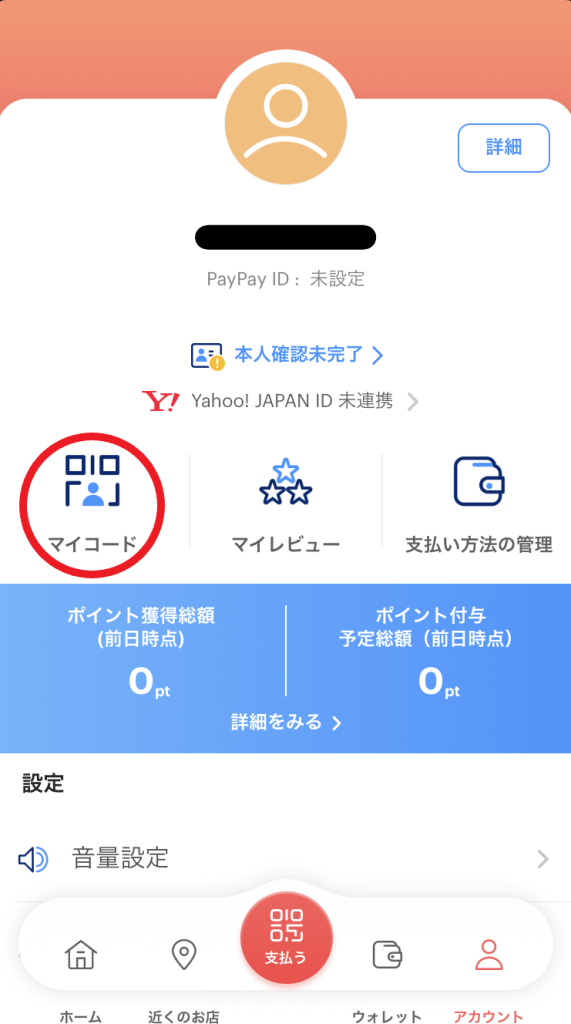
表示されたQRコードを、支払う側の携帯電話に直接読み取らせて、マネー送金手続きをしてもらいます。
QRコードが直接読めない場合(離れた場所にいる場合等)は、リンクを送信することでマネー送金手続きが取れるようになります。
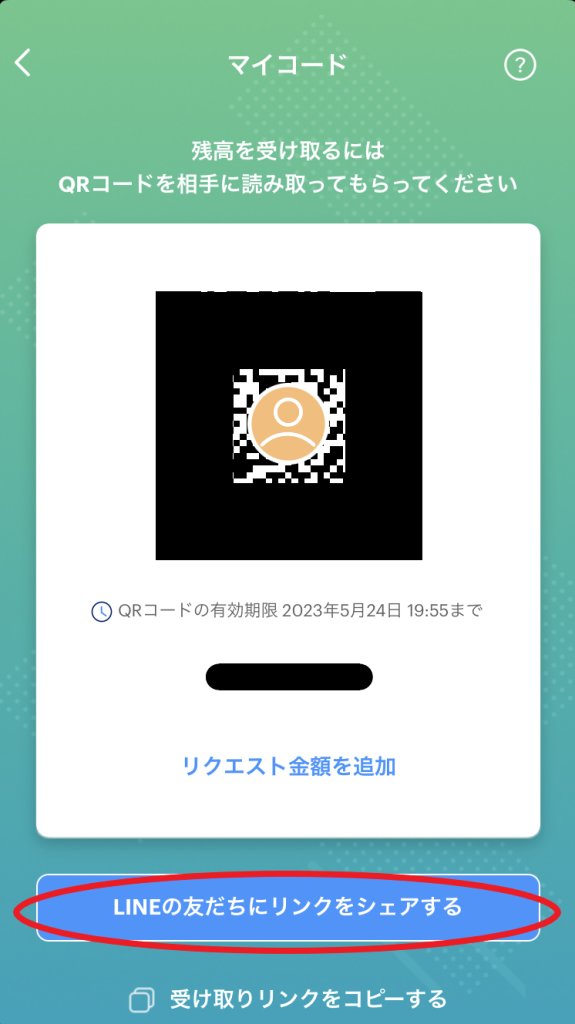
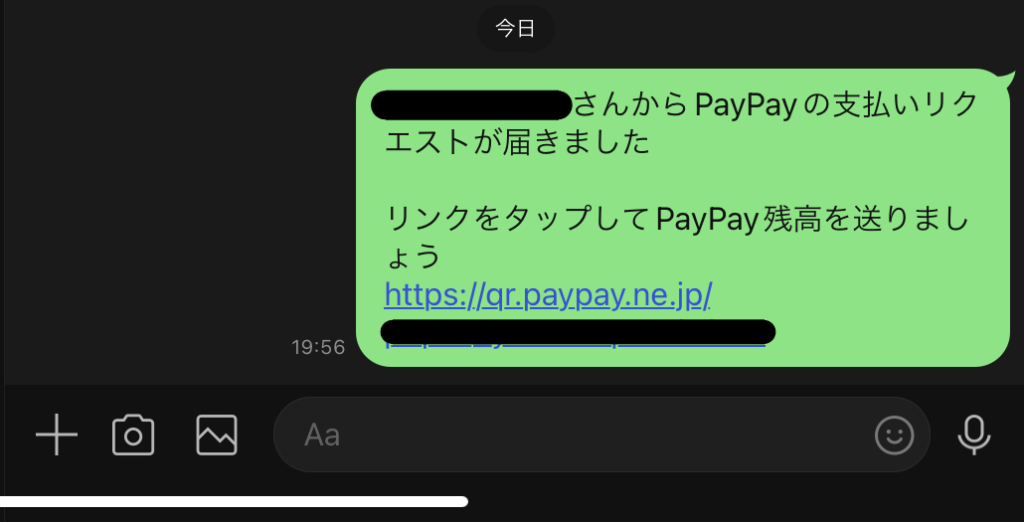
使ってみての感想。即時がとても便利。
PayPayを全く使ったことが無かったのですが、次の理由でとても便利だと感じました。
- アカウント作成後、すぐに受取り出来る
- お金のやりとりがキャッシュレスででき、かつ手数料がかからない
- 離れた場所にいても受取りできる
- 受取ったマネーで支払できる店が多い
今後マネーをチャージして使うかどうかは決めていませんが、
他の人とマネーのやりとりができるというのは、交通系ICカードにはないメリットです。
もう少し使い方の研究をしてみます。